DXGI_ERROR_DEVICE_HUNG Hatasını Düzeltmenin 9 Etkili Yolu

DirectX DXGI_ERROR_DEVICE_HUNG 0x887A0006 hatasını grafik sürücülerini ve DirectX
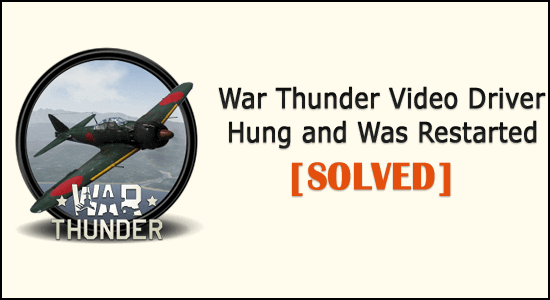
Özet – War Thunder video sürücüsünün askıda kalması ve yeniden başlatılması hatasını nasıl düzeltebilirim? Ardından 3. taraf uygulamayı kaldırmak veya CPU ve GPU hız aşırtmasını kaldırmak işinize yarayabilir.
Oyunun donması ve ardından “ Video Sürücüsü askıda kaldı ve yeniden başlatıldı ” demesi , War Thunder oyuncularının sıkça karşılaştığı bir hatadır.
Birçok oyuncu sorunu Steam'in forum sitesinde bildirdi, oyunculara göre oyunu oynarken video sürücüsü askıda kaldı ve ekranlarında hata mesajını alıyorlar.
Böylece War Thunder çöküyor ve geçici olarak donuyor ve grafik/doku kalitesini düşürüyor . Pekala, bu son derece rahatsız edici bir sorun, ama pozitif olarak yalnız değilsiniz.
Bu nedenle, War Thunder video sürücüsünün askıda kalması ve yeniden başlatılması hatasını düzeltmek için aşağıda verilen sorun giderme adımlarını deneyin.
Neden War Thunder Video Sürücüsü Askıda Kalıyorum ve Yeniden Başlatıldı Hatası?
War Thunder video sürücüsünün askıda kalmasından ve yeniden başlatılmasından sorumlu olan ana neden , yüksek grafik ayarları veya PC hız aşırtması kullanmaktır .
Buna rağmen, başka nedenler de var, aşağıda olası olanlardan bazılarına bir göz atın:
Yani, War Thunder oyununda video sürücüsünün takılmasına ve yeniden başlatılmasına neden olabilecek ortak suçlular bunlardır .
Şimdi buna göre verilen düzeltmeleri izleyin.
War Thunder Video Sürücüsünün Askıda Kalmasını ve Yeniden Başlatılmasını Nasıl Düzeltebilirim?
War Thunder video sürücüsü askıda kalma hatasını düzeltmek için verilen düzeltmeleri deneyin:
İçindekiler
Düzeltme 1 – Önce Sistem Gereksinimlerini Kontrol Edin
İlk olarak, War Thunder'ı bilgisayarınızda çalıştırmak için minimum sistem gereksinimlerini kontrol edin. Ayrıca sisteminizin en azından oyunu hatasız oynayabilmeniz için minimum gereksinimleri karşıladığından emin olun.
War Thunder Minimum Sistem Gereksinimleri:
Şimdi her şey yolunda görünüyorsa, War Thunder video sürücüsünün askıda kalması ve yeniden başlatılması hatasını düzeltmek için bir sonraki çözüme gidin.
Düzeltme 2 - GPU sürücüsünü güncelleyin
GPU sürücünüzün güncel olup olmadığını kontrol edin ve ardından güncelleyin. Güncel olmayan GPU sürücüsü hatanın nedeni olabilir ve güncellemek için sisteminizi Driver Easy ile taramaktan çekinmeyin.
Bu, yalnızca bir kez tarayarak, grafik kartı sürücüsünü en son güncellemeyle algılar ve günceller.
GPU Sürücüsünü Otomatik Olarak Güncellemek İçin Kolay Sürücü Alın
Ancak sürücüyü manuel olarak güncellemek istiyorsanız, verilen adımları izleyin:
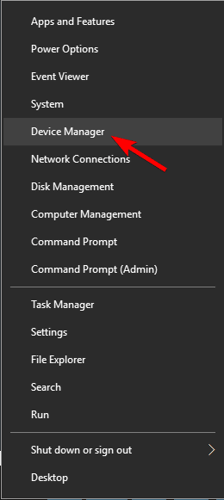
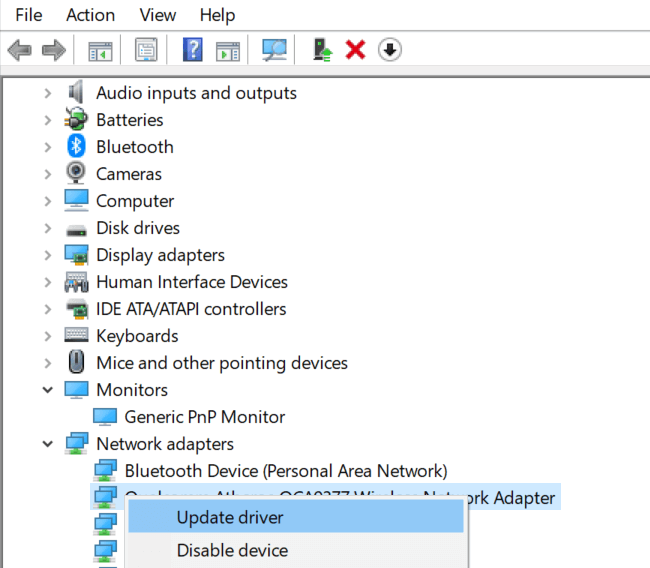
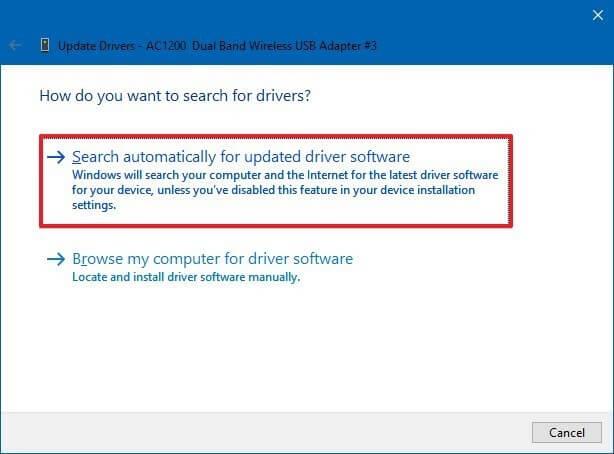
Şimdi güncelleme işlemi tamamlandı, GPU sürücüsünün güncellenip güncellenmediğini kontrol edin, ancak Windows güncellenmiş sürücüyü bulamıyorsa, Driver Easy aracını kullanın.
War Thunder video sürücüsü askıda kalma hatasının düzeltilip düzeltilmediğini kontrol edin .
Düzeltme 3 – Oyunun Grafik Ayarlarını Düşürün
Yüksek grafik ayarları, video sürücüsünün askıda kalması ve yeniden başlatılması hatası için ana suçludur . Bu nedenle, grafik ayarlarını düşürmek için aşağıdaki adımları izleyin:
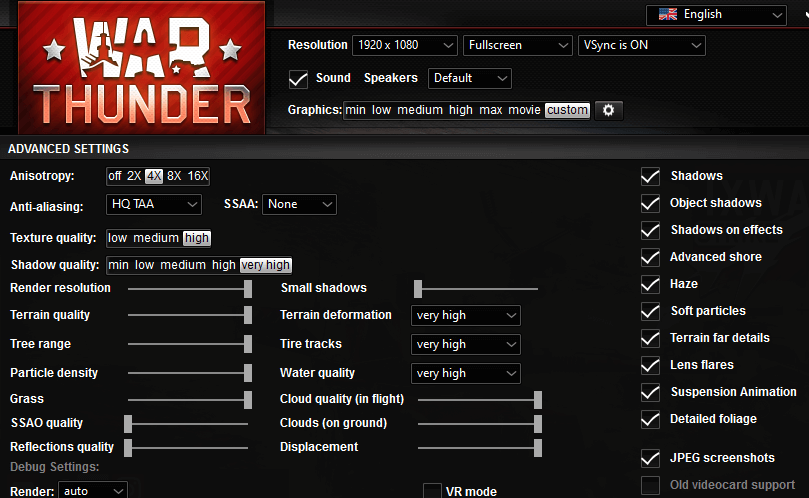
Ve oyunun grafik ayarları daha düşük olarak ayarlandı, şimdi War Thunder hatasının çözülüp çözülmediğini kontrol edin.
Düzeltme 4 – GPU Hız Aşırtmasını Geri Al
GPU'nuzu veya CPU'nuzu overclock edip etmediğinizi kontrol edin, o zaman burada PC'nizde yapılan overclock işlemini geri almanız gerekir.
Ayrıca, herhangi bir 3. parti hız aşırtma yazılımı kullandıysanız, yazılımı kullanarak hız aşırtma ayarlarını kaldırın ve sorunun çözülüp çözülmediğini kontrol edin.
Veya Hız Aşırtma Ayarlarını devre dışı bırakmak için adımları izleyin .
Düzeltme 5 – OpenGL Test Seçeneğini Seçin
Burada OpenGL test seçeneğini seçmek ve War Thunder'da askıda kalan ve yeniden başlatılan video sürücüsünü çözmek için adımları izleyin.
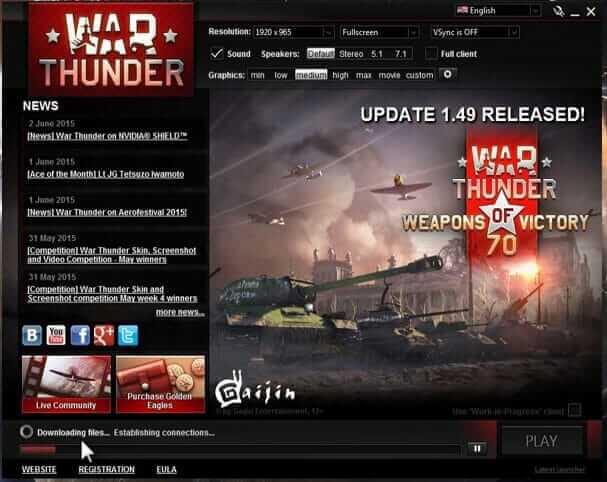
Bu sizin için işe yaramazsa, bir sonraki çözüme gidin.
Düzeltme 6 – Razer Surround & Synapse Yazılımını Kaldırın
3. parti yazılım da oyuna müdahale etti ve War Thunder video sürücüsünün askıda kalmasına neden oldu.
Bu nedenle, önce yakın zamanda herhangi bir yazılım yükleyip yüklemediğinizi doğrulayın ve ardından kaldırın. Veya Razer Surround ve Synapse Yazılımını çalıştırıp çalıştırmadığınızı kontrol edin ve ardından bunları kaldırın.
Bunu yapmak için aşağıdaki adımları izleyin:
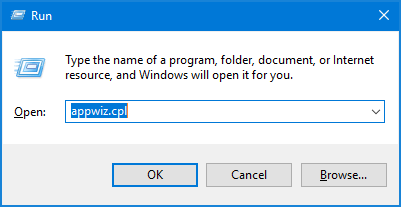
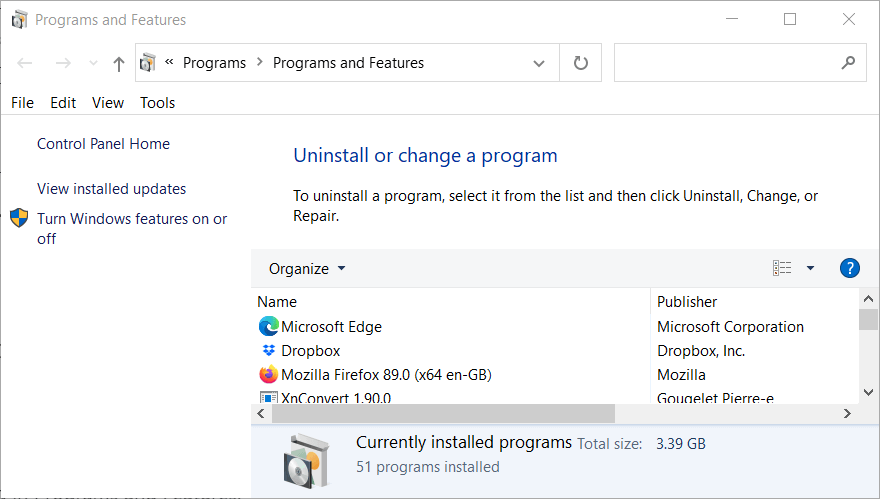

En iyi sonuçlar için uygulamayı 3. taraf kaldırıcı ile kaldırmanız önerilir . Bu, kalan kayıt defteri girdilerini, gereksiz dosyaları ve çok daha fazlasını bırakmadan yazılımı tamamen kaldırır.
Uygulamaları Tamamen Kaldırmak için Revo Uninstaller'ı Alın
Fix 7 - 3. Parti Antivirüs Programını Devre Dışı Bırakın
Üçüncü taraf virüsten koruma programını çalıştırıyorsanız, geçici olarak devre dışı bırakın. Virüsten koruma programı çoğu zaman oyunla çakışır ve bunun sonucunda oyun düzgün çalışmaz ve hatalar göstermeye başlar.
Bu nedenle, virüsten koruma programını geçici olarak devre dışı bırakın ve hatanın giderilip giderilmediğini kontrol edin.
Düzeltme 8 – En Son Oyun Yamasını Yükleyin
En son War Thunder oyun yamasını çalıştırdığınızdan emin olun, ayrıca oyununuz otomatik güncellemeler için ayarlanmamışsa, en son yamayı manuel olarak indirip yükleyin.
En son güncellemeyi indirmek için War Thunder'ın Changelog bölümü web sitesini ziyaret edin. En son yamayı bulursanız, indirin ve kurun.
Düzeltme 9 - Windows 10 Temiz Önyükleme Gerçekleştirin
Yukarıda listelenen düzeltmelerin, War Thunder video sürücüsünün askıda kalması ve yeniden başlatılması hatasını çözmeniz için çalıştığı tahmin edilmektedir . Ancak değilse, Windows 10 sisteminizin temiz önyüklemesini gerçekleştirin .
Temiz önyükleme , gereksiz başlangıç hizmetlerini ve programları kaldırır, sistem kaynaklarını boşaltır ve olası yazılım çakışmalarını azaltır.
Bunu yapmak için aşağıdaki adımları izleyin:

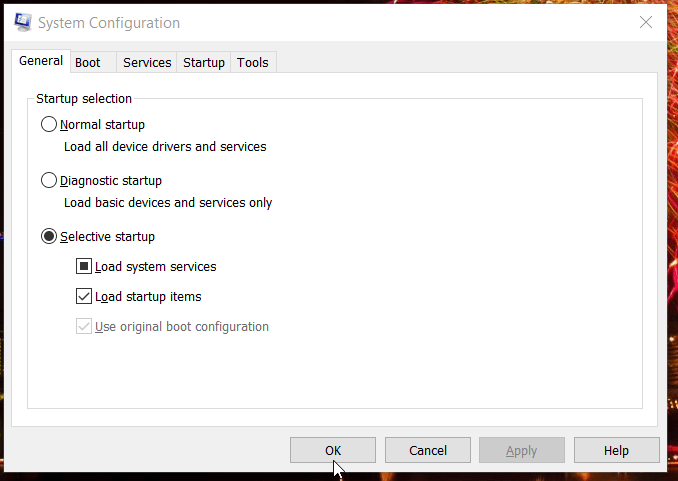
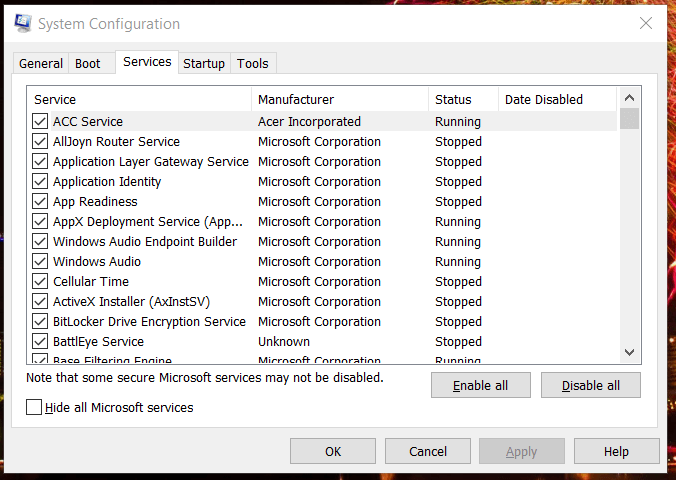
Ve sistem yeniden başladığında, War Thunder'ı hatasız oynayabiliyor musunuz kontrol edin.
Temiz önyükleme gerçekleştirdikten sonra War Thunder video takılı sürücü sorunu çözülürse, program çakışması veya çok fazla arka plan işlemi nedeniyle hatayı aldığınız açıktır.
Ancak yine de hatayı alıyorsanız, bunun için orijinal önyükleme yapılandırmasını geri yükleyin Başlangıç öğelerini yükle > MSConfig içindeki tüm seçenekleri etkinleştir'i seçin.
Windows 10 Performansınızı Optimize Etmek İçin Önerilen Çözüm
Windows 10 PC'niz yavaş çalışıyorsa veya çeşitli inatçı bilgisayar hataları ve sorunlarıyla karşılaşıyorsa, sisteminizi tek ve tek PC Onarım Aracı ile taramanız önerilir .
Bu, yalnızca bir kez tarayarak çeşitli Windows sorunlarını ve inatçı bilgisayar hatalarını algılayıp düzelten gelişmiş bir onarım aracıdır.
Bununla çeşitli güncelleme hatalarını düzeltin, bozuk Windows sistem dosyalarını, DLL hatalarını, kayıt defteri hatalarını onarın, virüs veya kötü amaçlı yazılım bulaşmasını önleyin ve çok daha fazlasını yapın .
Bu, yalnızca hataları düzeltmekle kalmaz, aynı zamanda oyun performansını optimize etmek için Windows PC performansınızı yenisi gibi optimize eder.
Windows 10 PC'nizi Hızlandırmak için PC Onarım Aracını Alın
Çözüm:
Yani burada işim bitti. Şimdi verilen çözümleri takip etme ve War Thunder Video Driver Hung hatasını düzeltme sırası sizde.
Buna göre verilen çözümleri deneyin ve War Thunder oyununuzu hatasız oynayın.
Bu arada, düşük FPS sorunlarını, çökme sorunlarını gidermek ve oyunu hızlandırmak için Game Booster'ı da çalıştırın .
DirectX DXGI_ERROR_DEVICE_HUNG 0x887A0006 hatasını grafik sürücülerini ve DirectX
Omegle
Kimlik bilgilerinizle uğraşmak yanlış veya süresi dolmuş. Lütfen tekrar deneyin veya şifre hatanızı sıfırlayın, ardından burada verilen düzeltmeleri izleyin…
DirectX güncelleme, çözünürlük ayarlarını yapılandırma ve diğer düzeltmeler ile Red Dead Redemption 2 Tam Ekran Çalışmıyor sorununu çözün.
Amazon Fire TV
Sims 4 Sim uyku sorunu ile ilgili kesin çözümler ve ipuçları için makaleyi okuyun. Sim
Facebook Messenger
Realtek PCIe GBE Ailesi Denetleyicinizin Neden Çalışmadığını Bilin. Realtek PCIe GBE ailesi denetleyici sorununu çözmeye yönelik düzeltmelerle birlikte.
Slayttan slayda atlamak yerine sunumunuzu daha keyifli hale getirebilirsiniz. PowerPoint
Apple Kimliği mesajınızı ayarlamak birkaç dakika sürebilir mesajını alırsanız, telefonunuzu yeniden başlatmayı deneyin veya daha fazla zaman verin. Burada daha fazla adım:


![Red Dead Redemption 2 Tam Ekran Çalışmıyor [6 DÜZELTME] Red Dead Redemption 2 Tam Ekran Çalışmıyor [6 DÜZELTME]](https://luckytemplates.com/resources1/images2/image-5310-0408150314995.jpg)

![Sims 4 Sim Uyuyamıyor Sorunu Nasıl Çözülür? [KANITLANMIŞ YOLLAR] Sims 4 Sim Uyuyamıyor Sorunu Nasıl Çözülür? [KANITLANMIŞ YOLLAR]](https://luckytemplates.com/resources1/images2/image-6501-0408151119374.png)


